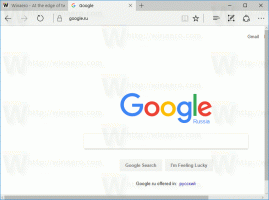Habilitar Exigir Autenticação para Preenchimento Automático de Senha no Microsoft Edge
Em breve será possível habilitar a opção de exigir autenticação para preenchimento automático de senha no Microsoft Edge. A Microsoft está protegendo o recurso de preenchimento automático de senha no navegador Edge. O Microsoft Edge Canary agora inclui uma opção para exigir senhas antes de preenchê-las automaticamente. Ele adiciona um nível de segurança adicional e pode protegê-lo de pessoas que conseguiram acessar seu PC e o navegador.
Propaganda
Quando você visita um site que exige que você entre com um nome de usuário, email e senha, o Microsoft Edge exibe um prompt para lembrar seu nome de usuário e senha. Na próxima vez que você abrir este site, o navegador preencherá automaticamente suas credenciais. Este recurso é habilitado por padrão, mas pode ser Desativado a qualquer momento.
A opção de preenchimento automático atualizada pode ser útil quando alguém conseguiu acessar seu PC enquanto ele permanecia desbloqueado e tentou usar seu navegador Edge. Aquela pessoa
pode acessar qualquer site para o qual o Edge tenha a senha salva, incluindo bancos, redes sociais e assim por diante.O novo recurso era planejado por um tempo. A Microsoft o descreve da seguinte maneira.
Com esse recurso, as senhas salvas no navegador não serão mais preenchidas automaticamente. Eles precisarão de uma autenticação de usuário bem-sucedida antes do preenchimento. Isso adicionará outra camada de privacidade e ajudará a evitar que usuários não autorizados usem senhas salvas para fazer login em sites.
Finalmente, a mudança está ativa nas compilações Canary do Edge. A partir de agora, ele está sob uma implementação controlada de recursos. Isso significa que nem todo usuário de construção Canary será capaz de acessá-lo.
Esta postagem mostrará como habilitar a opção Exigir autenticação para preenchimento automático de senha no navegador Edge.
Como ativar a autenticação necessária para o preenchimento automático de senha no Microsoft Edge
- Abra o Microsoft Edge.
- Clique no botão do menu (Alt + F) e selecione Configurações no menu.

- À esquerda, clique em Perfis.
- Clique em Senhas no painel direito.
- Na próxima página, selecione Requer autenticação para o Entrar opção.

- No menu suspenso, selecione Sempre, Uma vez a cada minuto, ou Uma vez a cada sessão para o que se adapta às suas necessidades.
Você terminou. O navegador agora mostrará um prompt de senha antes de preencher automaticamente os dados de login para sites com senhas salvas. 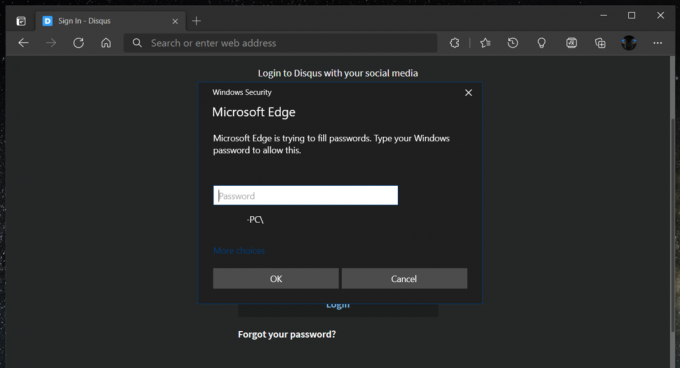
Essa é definitivamente uma grande melhoria que será bem-vinda por muitos usuários que trabalham em equipes e compartilham seu espaço de trabalho com outras pessoas.
O recurso permanece configurável, portanto, se você não encontrar uso para esta confirmação de segurança extra, você pode desativá-la rapidamente escolhendo Me inscreva automaticamente nas configurações do navegador, conforme mostrado nas imagens acima.
Graças a Leo para esta dica.